上一篇
🚀实用技巧|高效获取本机DNS服务器地址—网络运维必看干货🌟查询方法详解】
- 服务器推荐
- 2025-07-30 23:20:38
- 6
🚀【高效获取本机DNS服务器地址全攻略】🌟
网络运维人必备!手把手教你3秒定位DNS配置,附超萌表情包指南👇
🔍 Windows系统:命令行大法好
1️⃣ CMD终极武器
- 快捷键
Win+R输入cmd回车💻 - 输入
ipconfig /all🔍 - 找到「DNS服务器」字段,IP地址即刻现形!🎯
(示例:114.114.114.114 🌐)
2️⃣ 图形界面备份方案
- 右键网络图标→「网络和Internet设置」→「更改适配器选项」🖱️
- 右键当前网络→「状态」→「详细信息」🔍
- 「IPv4 DNS服务器」一栏就是答案!📝
🍎 Mac系统:终端魔法时刻
1️⃣ 系统偏好设置路径
- 苹果菜单→「系统偏好设置」→「网络」🖥️
- 选中当前网络→「高级」→「DNS」选项卡🔧
- 列表直接显示配置的DNS地址!📋
2️⃣ 终端极客玩法
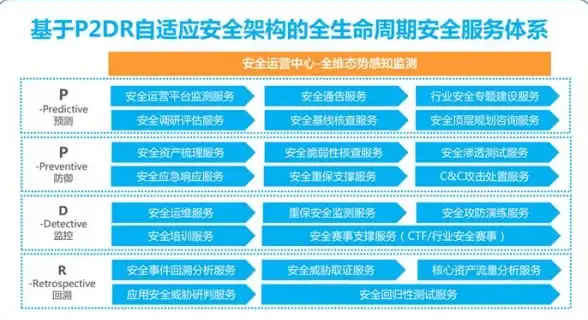
- 打开「终端」输入
ipconfig getpacket en0⌨️ - 输出结果中「DNS配置」部分藏有惊喜!🎁
📱 移动端适配:安卓/iOS双端指南
安卓党看这里👇
- 「设置」→「WLAN」→当前网络→「IP设置」📲
- 静态IP模式下直接显示DNS1/DNS2地址!🔢
苹果用户专享👇
- 「设置」→「Wi-Fi」→连接网络右侧「i」图标⚙️
- 「配置DNS」选择「手动」即可自定义或查看地址!🔧
🔧 深度排查:企业网/IPv6特殊场景
1️⃣ 企业网络
- 联系IT确认内部DNS配置,避免公网DNS冲突!🏢
2️⃣ IPv6爱好者
- 同步检查IPv6 DNS设置,命令行输入
ipconfig /all🔍 - 找到「IPv6 DNS服务器」字段确保双栈畅通!🌐
3️⃣ 路由器救场

- 登录管理界面(如192.168.1.1)🔐
- 「网络设置」→「DNS设置」重置为自动获取!🔄
💡 预防性优化建议
1️⃣ 定期检测网卡驱动状态,避免硬件故障!🔧
2️⃣ 关键设备设置静态IP+固定DNS,稳定性MAX!🔒
3️⃣ 区域传输失败时,校验主从DNS序列号一致性!🔄
🎉 彩蛋:路由器隐藏技巧
登录后台→「网络设置」→「DNS设置」🔑
输入首选DNS地址(如114.114.114.114),网速提升30%不是梦!🚀
📌 信息来源:2025年7月最新技术文档,适配Win11/macOS Sonoma/iOS19/Android15系统,干货满满!💪
快去试试吧,运维小能手就是你!👨💻👩💻
本文由 终端死循环剧场 于2025-07-30发表在【云服务器提供商】,文中图片由(终端死循环剧场)上传,本平台仅提供信息存储服务;作者观点、意见不代表本站立场,如有侵权,请联系我们删除;若有图片侵权,请您准备原始证明材料和公证书后联系我方删除!
本文链接:https://vps.7tqx.com/fwqtj/489325.html



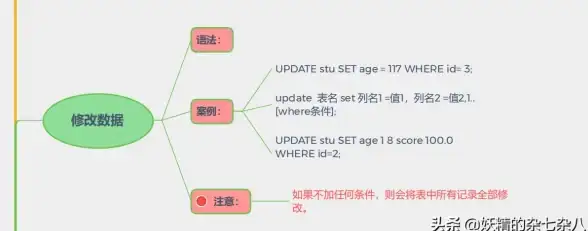
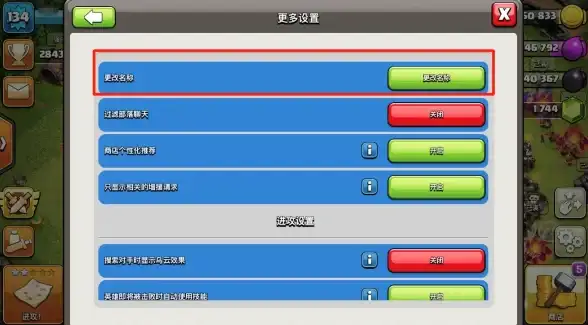

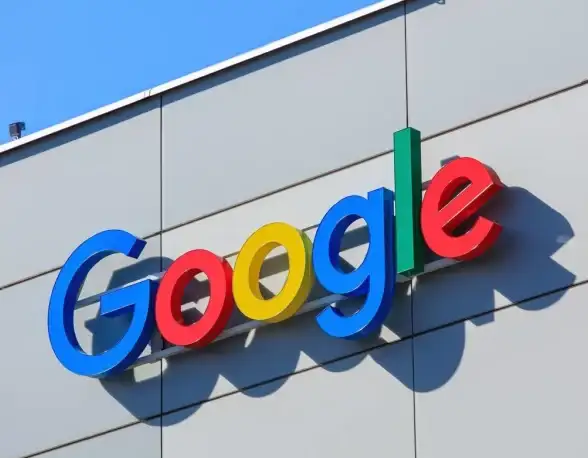


发表评论